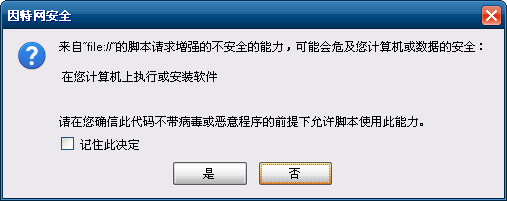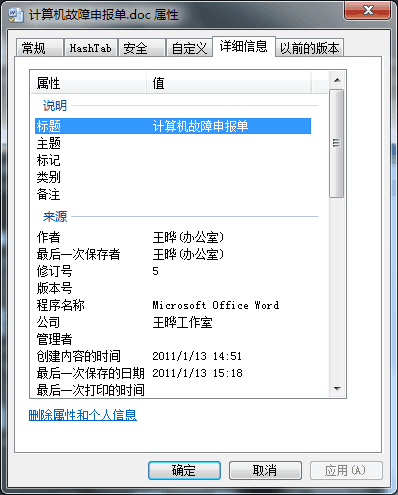大家可能在单位经常要处理一些Excel表格,其中可能接触到身份证号码的处理,比如提取出出生年月日,判断性别和计算年龄等等,对于这些我们都可以通过Excel函数进行处理。
根据身份证号码标准GB11643-1989以及最新的标准GB11643-1999,得知我国公民身份证号码的格式如下:
15位号码:区域地址编码(6位)+出生年(2位)+出生月(2位)+出生日(2位)+数字顺序码(2位)+性别码(1位)
示例:110111 00 01 01 112 (1900年1月1日出生)
18位号码:区域地址编码(6位)+出生年(4位)+出生月(2位)+出生日(2位)+数字顺序码(2位)+性别码(1位)+校验码(1位)
示例:110111 1900 01 01 112 4 (1900年1月1日出生)
好了有了这些信息,下面主要是如何取出年月日,首先介绍一下Excel函数中的MID函数,学过Visual Basic的都应该对这个函数比较眼熟,是的,这个函数主要是用于截取字符串的指定位和指定长度的子字符串,比如aabbccdde这个字符串中bcc就是从第4位开始长度为3的子字符串。
MID函数的原型如下:
MID(text, start_num, num_chars)
其中text是要截取的文本,可以是表格单元格位置,start_num是开始的位数从1开始,num_chars是截取的字符长度(字符个数)。好吧,我们要截取15位身份证号码的年,那么start_num应该是7,num_chars应该是2,同样的截取月份start_num应该是9,num_chars应该是2,依次类推。
假设15位身份证号码存放于A1单元格,那么函数可以如下写法:
=MID(A1, 7, 2) ' 获取2位的年
' 获取2位的年并与19拼接成4位的年(常用函数)
="19" & MID(A1, 7, 2)
=MID(A1, 9, 2) ' 获取月份
' 取整月份,这样形如01、02等等月份就变成1、2去除了前导0
=INT(MID(A1, 9, 2))
=MID(A1, 11, 2) ' 获取日份
' 取整日份,这样形如01、02等等日份就变成1、2去除了前导0
=INT(MID(A1, 11, 2))
这里注意一下第二个函数,其中15位身份证号码截取的是2位年份,为了便于阅读,我们需要将其与字符串19进行拼接,拼接的办法就是使用&字符串连接符。另外INT函数也要注意,就是我们可能不需要前导0的月和日,这时取整有助于去掉这些前置0。
同样的道理截取18位身份证号码,函数可以这样写:
=MID(A1, 7, 4) ' 获取4位的年
=MID(A1, 11, 2) ' 获取月份
' 取整月份,这样形如01、02等等月份就变成1、2去除了前导0
=INT(MID(A1, 11, 2))
=MID(A1, 13, 2) ' 获取日份
' 取整日份,这样形如01、02等等日份就变成1、2去除了前导0
=INT(MID(A1, 13, 2))
好了,我们已经分别取出了年月和日,可能读者要问了,如何取出类似于2011.03.12或者2011-03-12这种格式的日期呢,其实很容易,只要将上面的函数与“.”或者“-”进行拼接就可以了,我们以18位身份证号码为例,具体如下:
' 形如2011.03.12这样的日期
=MID(A1, 7, 4) & "." & MID(A1, 11, 2) & "." & MID(A1, 13, 2)
' 形如2011-03-12这样的日期
=MID(A1, 7, 4) & "-" & MID(A1, 11, 2) & "-" & MID(A1, 13, 2)
' 形如2011年03月12日这样的日期
=MID(A1, 7, 4) & "年" & MID(A1, 11, 2) & "月" & MID(A1, 13, 2) & "日"
谈到提取出生日期,很多朋友可能会想到如何计算年龄,这里还是先介绍下Excel的两个函数NOW()和YEAR()。其中NOW()始终代表着当前的时间。而YEAR则是在合法时间量中提取出年份。那么聪明的读者应该想到通过YEAR(NOW())我们就能获取当前的年份,然后通过与身份证号码上截取的4位年份进行相减就可以获得年龄了,好,还是以18位身份证号码为例,下面我们来看公式:
=YEAR(NOW())-MID(A1, 7, 4)
很简单吧,但是有读者可能需要一种更复杂的计算机制来计算年龄,比如要精确到月,出生月小于当前月的就以当前年份相减,否则就按当前年份减去1,然后再相减。这里我们需要用到IF函数,具体格式是 IF(条件, 为真, 为假),另外刚刚我们了解了取年份函数YEAR(),现在再介绍个取月份函数MONTH(),最后具体函数如下(18位身份证号码):
=IF(INT(MONTH(NOW()))>=INT(MID(A1, 11, 2)), YEAR(NOW()), YEAR(NOW())-1)-MID(A1, 7, 4)
也可以写成
=(YEAR(NOW())-MID(A1, 7, 4))-IF(INT(MONTH(NOW()))>=INT(MID(A1, 11, 2)), 0, 1)
好的,关于出生日期及年龄计算就先介绍到这里,下面我将给大家介绍如何判断性别。
根据先前讲的公民身份证号码格式,我们知道对于15位身份证号码,性别是看最后一位,对于18位身份证号码性别看倒数第二位,如果该位为奇数就为男性,如果为偶数就为女性,我们可以通过MID函数提取出该位,但是如何判断奇偶呢,其实这里用到了Excel的另一个函数MOD进行求余数,我们可以通过将该位与2进行求余,为0就为女性,为1就为男性,以18位身份证为例:
=MOD(MID(A1, 17, 1), 2)
如果我们需要将显示文本变得更友好,可以通过IF函数进行判断,那么原来的公式更改如下:
=IF(MOD(MID(A1, 17, 1), 2)=1, "男", "女")
好的,我关于用Excel公式函数提取公民身份证号码中信息的介绍到这里就结束了,想必大家在实际操作中能发掘出更好的方法吧。
2011年8月16日更新
部分读者反映,取年龄会计算不正确,实际上计算年龄的一个重点就是NOW()函数,NOW()函数返回的是当前计算机的时间,如果NOW()函数返回的时间不正确,计算结果当然也就不正确了,只有一种情况导致NOW()函数返回错误的时间,那就是你电脑上的时间设置错了,当然你也可以将NOW()替换成时间字符串,从而写死时间。